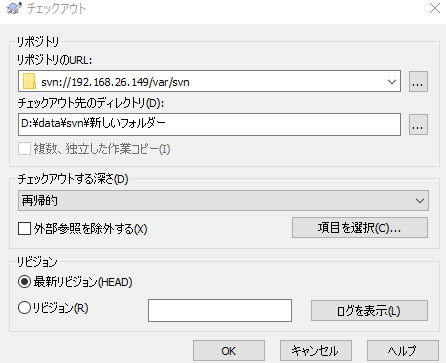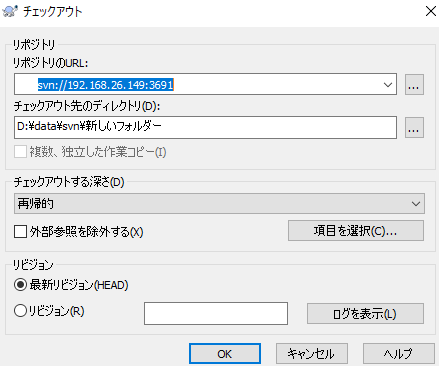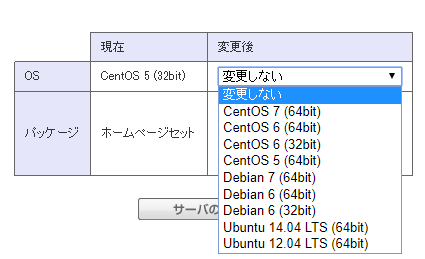CentOSのときは、
/etc/sysconfig/iptables
を編集して、
/etc/init.d/iptables start
で再起動することで、iptablesを設定することが出来ましたが、
どうやらDebianは勝手が違う用です。
まずはiptables-persistentをインストール
$ sudo aptitude -y install iptables-persistent
ダイアログが2回出るので、両方共YESです。
設定変更
ファイルは /etc/iptables/rules.v4 またはrules.v6 になります。
まずは/etc/iptables/rules.v4の内容を削除して、書き換えてしまいます。
*filter
# ループバックは許可する。
# ループバック以外の127.0.0.0/8への接続は拒否する。
-A INPUT -i lo -j ACCEPT
-A INPUT ! -i lo -d 127.0.0.0/8 -j REJECT
# 確立済の外部から内部への接続を許可する
-A INPUT -m state --state ESTABLISHED,RELATED -j ACCEPT
# 内部から外部への接続はすべて許可する
-A OUTPUT -j ACCEPT
# 外部から内部へのHTTP(80)とHTTPS(443)の接続を許可する
-A INPUT -p tcp --dport 80 -j ACCEPT
-A INPUT -p tcp --dport 443 -j ACCEPT
# こんな風に追加します。これはWEBMINのポートです。
-A INPUT -p tcp --dport 10000 -j ACCEPT
# 外部から内部へのSSHの接続を許可する
# ポート番号は、/etc/ssh/sshd_config で設定したものと同じにする
-A INPUT -p tcp -m state --state NEW --dport 22 -j ACCEPT
# 外部から内部へのpingの接続を許可する
-A INPUT -p icmp -m icmp --icmp-type 8 -j ACCEPT
# log iptables denied calls (access via 'dmesg' command)
-A INPUT -m limit --limit 5/min -j LOG --log-prefix "iptables denied: " --log-level 7
# その他の接続を拒否する
-A INPUT -j REJECT
-A FORWARD -j REJECT
COMMIT
v6の方は使わないので、塞いでおきます。
/etc/iptables/rules.v6
*filter :INPUT DROP [0:0] :FORWARD DROP [0:0] :OUTPUT DROP [0:0] COMMIT
再起動・設定変更反映
$ sudo netfilter-persistent reload
これで設定が有効になります。
svnやftpのポートも同じように開けておきます。